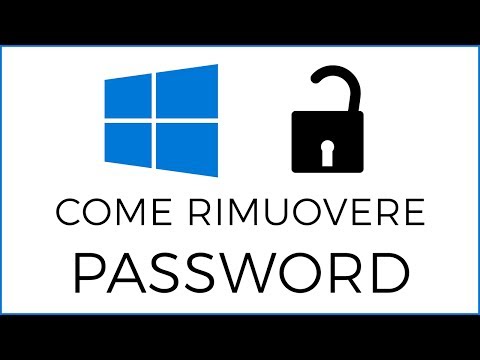
Contenuto
Se si desidera proteggere le informazioni salvate sul disco rigido del computer, è possibile inserire una password sul disco. Tuttavia, se si dimentica la password, sono state bloccate tutte le applicazioni memorizzate sul disco. Se si dimentica la password sul disco rigido, non può essere facilmente cancellata, ma è possibile farlo sui sistemi basati su Windows con un programma specifico.
indicazioni

-
Scarica lo strumento diagnostico di sblocco dell'HDD gratuito dal link nella pagina di sblocco dell'HDD. Questo programma ti permette di verificare se è in grado di riconoscere il tuo disco rigido prima di provare a sbloccare il tuo disco rigido. Fare doppio clic sull'icona nella cartella "Download" e fare clic su "Esegui" per aprire l'installazione del programma, quindi seguire l'Installazione guidata di HDD Unlock Wizard per l'installazione.
-
Aprire la Procedura guidata di sblocco e fare clic su "Avanti" per accedere alla schermata di selezione dell'unità. Il programma mostra automaticamente qualsiasi unità che può riconoscere nella finestra "Selezione unità" e il suo stato.
-
Seleziona il nome del disco rigido dalla finestra "Selezione unità". Fare clic su "Avanti" per passare alla schermata di stato della procedura guidata, quindi su "Avanti" di nuovo per passare alla schermata di sblocco.
-
Vai alla pagina di sblocco dell'HDD e acquista una scheda di sblocco virtuale per il programma. Il codice verrà inviato via email all'indirizzo e-mail fornito sul sito. È necessario disporre di un codice di sblocco per completare il processo di sblocco con l'HDD Unlock Wizard.
-
Immettere il codice nella casella indicata per questo nella Procedura guidata Sblocco HDD. Una volta inserito il codice, la procedura guidata sbloccherà il disco rigido, cancellerà i dati e ricertificherà il disco, ripristinando le impostazioni originali di fabbrica.
-
Spegnere il computer e riavviarlo dopo che il processo di sblocco della Procedura guidata di sblocco è terminato. Il disco rigido del computer deve essere sbloccato e ripristinato alle impostazioni predefinite di fabbrica.
Procedura guidata Sblocco HDD
-
Scarica lo strumento diagnostico di Repair Station da HDD Tools e installalo sul tuo computer. A differenza della Procedura guidata Sblocco HDD, Repair Station tenta di sbloccare il disco rigido senza cancellare le informazioni in esso contenute.
-
Registrare il proprio nome e indirizzo e-mail e creare un nome utente e una password nella pagina Strumenti HDD. È necessario avere un nome utente e una password per utilizzare lo strumento Stazione di riparazione.
-
Apri la Repair Station sul tuo computer e guarda attraverso le schermate del programma per il test diagnostico del tuo disco rigido. Se il disco fisso appare nell'elenco delle unità possibili, Repair Station può sbloccarlo.
-
Acquistare un codice di licenza di Repair Station. Il codice verrà inviato all'indirizzo email che hai fornito. Immettere il codice nella casella fornita dall'applicazione Stazione di riparazione. La Repair Station tenterà di sbloccare solo l'area del firmware del disco rigido, senza influire sulle altre informazioni registrate su di esso.
-
Riavvia il computer quando la stazione di riparazione ha finito di funzionare. Il disco rigido deve essere sbloccato senza alcun effetto sul resto del sistema.
Stazione di riparazione
suggerimenti
- Seagate Unlock è un programma di sblocco simile che funziona solo su dischi rigidi Seagate.
avvertimento
- I dischi rigidi esterni collegati al computer tramite porte USB o Fireware non sono supportati dall'HDD Unlock Wizard.
- Il sito Web di HDD Tools fornisce anche un elenco di dischi rigidi supportati, ma è comunque consigliabile eseguire il test diagnostico prima di acquistare un codice o una licenza. Se l'unità non viene riconosciuta dal programma scaricato HDD Unlock Wizard, non sarà sbloccabile tramite l'HDD Unlock Wizard o dalla Repair Station.